윈도우 10 PC 부팅 시 자주 쓰는 프로그램 자동 실행하는 법
+ 윈도우 10을 포맷하고서 다시 프로그램 설치하면서 부팅시 자동으로 프로그램 실행을 하기위해서 웹서핑을 해보았다.
출처 : http://www.itworld.co.kr/howto/99031
윈도우 10이 설치된 컴퓨터를 켰을 때, 크롬이나 워드 프로세서 등 자주 사용하는 프로그램이 자동으로 실행되도록 설정할 수 있다.
이미 필자는 불필요한 자동 시작 프로그램을 삭제하는 법에 대해서 공유했는데, 작업 관리자의 시작프로그램 탭에서 비활성화한 프로그램을 재활성화할 수 있다. 그러나 이 목록에 포함되지 않은 프로그램을 자동실행 시키려면 어떻게 해야 할까?
먼저 시작프로그램 폴더를 열어야 한다. 윈도우키+R을 누르거나 시작 버튼을 오른쪽 클릭해서 ‘실행’을 선택하면 실행 창이 나타난다. 여기서 shell:startup을 입력한다.
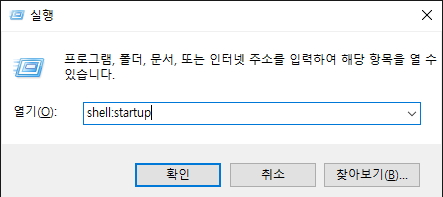
그러면 시작프로그램 폴더가 나타난다. 아마도 이 폴더가 비어 있진 않을 것이다. 윈도우에게 부팅 시 프로그램을 자동실행하도록 명령하는 유일한 방법은 아니기 때문이다. 그저 가장 쉬운 방법일 뿐이다.
프로그램을 자동실행하도록 하려면 프로그램 바로 가기를 이 시작프로그램 폴더에 넣으면 된다. 빈 곳에 오른쪽 클릭을 하고 ‘새로 만들기’에 마우스를 가져가면 뜨는 메뉴에서 ‘바로 가기’를 클릭한다. 그다음엔 윈도우가 지시하는 대로 따르면 된다.
하지만 드래그 앤드 드롭이 훨씬 간편한 방법이다.
바탕화면에 프로그램 아이콘이 있으면, 이것을 시작프로그램 폴더로 가져다 놓으면 된다. 그러나 이것은 ‘복사’가 아니라 ‘이동’인 만큼, 바탕화면에 그대로 바로 가기 아이콘을 두고 싶다면 키보드에서 C를 누른 상태에서 드래그하라.
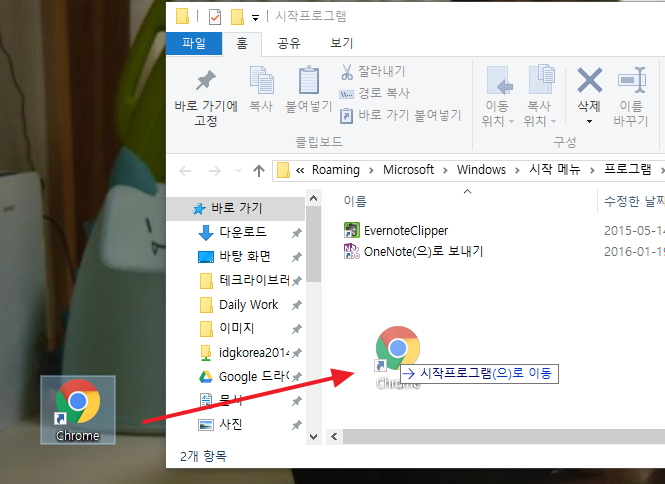
프로그램 아이콘이 바탕화면에 없다면, 시작 버튼을 클릭하고 시작 메뉴에서 프로그램을 찾으면 된다. ‘자주 사용되는 앱’이나 ‘모든 앱’ 어디든 상관없다. 프로그램을 찾으면 바로 시작프로그램 폴더로 드래그하면 된다.
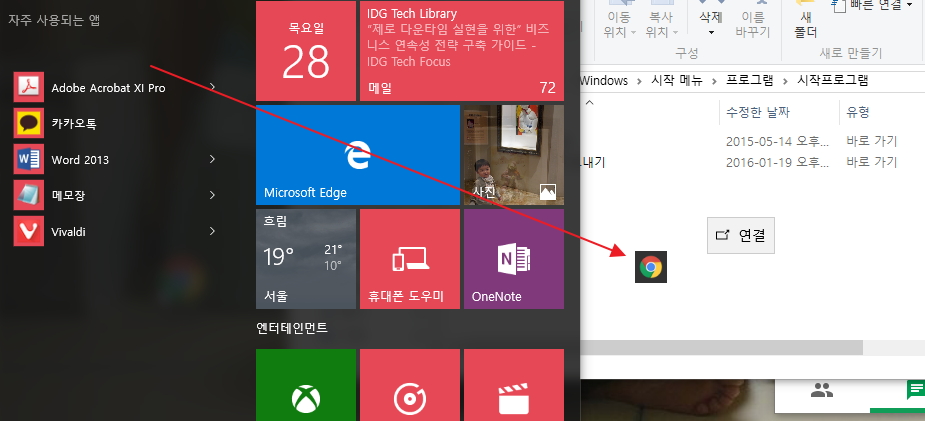
그러면 새로운 바로 가기가 생기고, 시작메뉴에서도 계속 볼 수 있다.
이렇게 작업한 후, 작업 관리자 > 시작프로그램 탭에서 부팅 시 프로그램 실행 여부를 결정하면된다.
원문보기:
http://www.itworld.co.kr/howto/99031#csidx9ba6cf112f27f8baca01c3c064298cf 